电脑windows优化大师是流氓软件吗 电脑windows优化大师怎么卸载
更新时间:2024-03-25 09:31:50作者:runxin
windows优化大师提供全方位有效且简便安全的电脑优化能力还有系统优化功能,很多用户的电脑上也都自带有windows优化大师工具,然而很多用户都在咨询电脑windows优化大师是流氓软件吗?其实windows优化大师工具并不是流氓软件,下面就是有关电脑windows优化大师怎么卸载完整步骤。
具体方法如下:
1、打开开始菜单,找到“控制面板”;
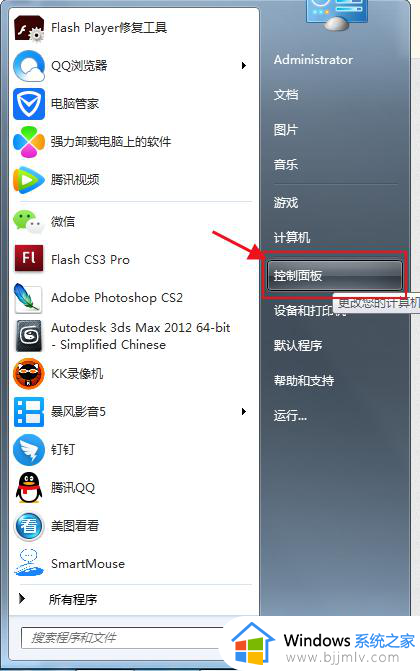
2、如图,弹出界面;
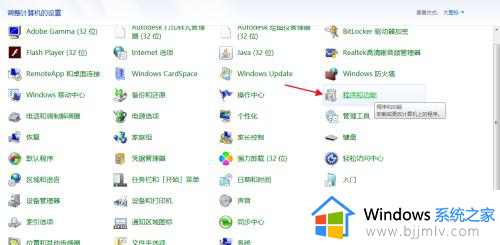
3、点击,“程序和功能”;
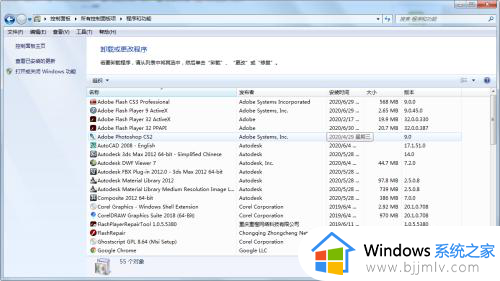
4、找到“Windows优化大师”;
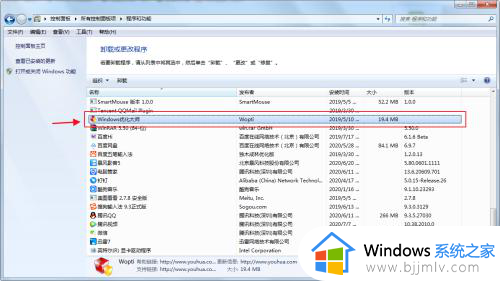
5、双击,“Windows优化大师”卸载,弹出界面,如图;
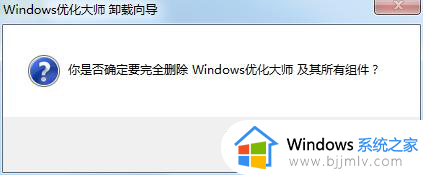
6、点击,“是”卸载该软件;
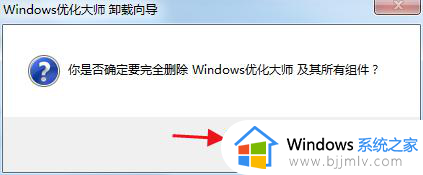
7、卸载中等待;
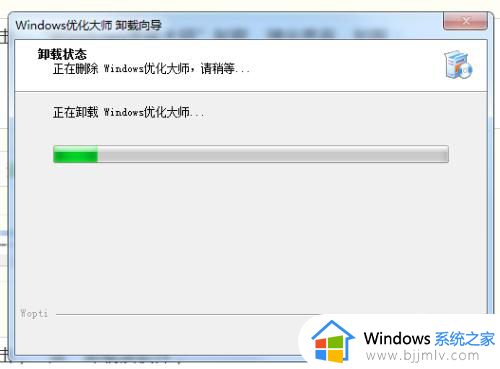
8、点击,“确定”,卸载完成。
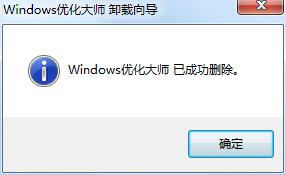
以上就是小编给大家讲解的电脑windows优化大师怎么卸载完整步骤了,如果你也有相同需要的话,可以按照上面的方法来操作就可以了,希望本文能够对大家有所帮助。
电脑windows优化大师是流氓软件吗 电脑windows优化大师怎么卸载相关教程
- c盘清理大师可以卸载吗 c盘清理大师流氓软件怎么卸载
- windows优化大师能执行哪些主要操作 windows优化大师的主要功能是什么
- 鲁大师怎么卸载干净 电脑鲁大师如何卸载干净
- 电脑流氓软件怎么卸载干净 电脑流氓软件如何卸载干净
- 怎么卸载电脑的流氓软件 电脑如何卸载流氓软件
- 怎么把流氓软件卸载干净 如何把电脑流氓软件卸载干净
- 如何删除电脑上的流氓软件 怎么把电脑流氓软件卸载干净
- 怎么样卸载360驱动大师 360驱动大师卸载教程
- 鲁大师有必要安装吗 电脑安装鲁大师有用吗
- 鲁大师能测出翻新机吗 鲁大师看电脑是不是翻新机的方法
- 惠普新电脑只有c盘没有d盘怎么办 惠普电脑只有一个C盘,如何分D盘
- 惠普电脑无法启动windows怎么办?惠普电脑无法启动系统如何 处理
- host在哪个文件夹里面 电脑hosts文件夹位置介绍
- word目录怎么生成 word目录自动生成步骤
- 惠普键盘win键怎么解锁 惠普键盘win键锁了按什么解锁
- 火绒驱动版本不匹配重启没用怎么办 火绒驱动版本不匹配重启依旧不匹配如何处理
电脑教程推荐
win10系统推荐